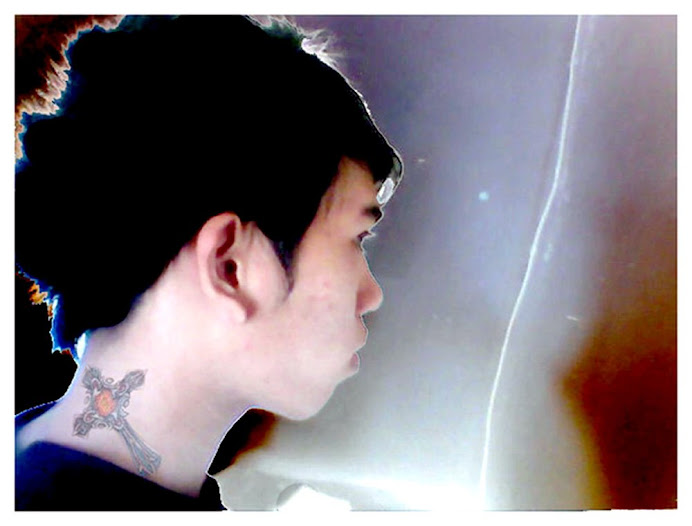SEPERTI YANG KAU INGINI
Ikan Terkecil di Dunia Ditemukan di Sumatera
|
Saya Bangga jadi Orang Batak
Kebanggaan saya sebagai orang Batak tidak hanya cukup sampai disitu.beberapa ciri-ciri orang Batak yang membanggakan saya, antara lain : 1. Orang Batak memiliki rasa tanggungjawab yang tinggi terhadap keluarganya..jadi bahagialah wahai engkau puteri Batak apabila ada doli-doli yang sedang pdkt…karena putera-putera Batak diciptakan untuk bertanggungjawab kepada Marga (keluarga)…Inilah yang membuat tingkat perceraian di keluarga Batak bisa dibilang “sedikit”….karena orang Batak akan dikucilkan apabila dia bercerai (marsirang) 2. Orang Batak dilahirkan dengan suara dan logat bahasa yang tegas…memang menjadi ekstrim apabila orang Batak berbicara di suatu kumpulan orang-orang yang beda suku…namun dengan ketegasan logat bahasa tersebut, maka banyak orang-orang Batak yang diangkat menjadi ketua…minimal wakil dalam suatu organisasi kemasyarakatan…(tidak perlu ditulis organisasi-organisasi mana saja itu) 3.Orang Batak pantang menyerah.. dahulu karena memang keberadaan kita yang jauh dari pusat pemerintahan (waktu jaman penjajahan belanda), maka Pemuda-pemuda Batak kurang mendapat kesempatan tampil dalam perjuangan membentuk negera RI ini…namun kendala tersebut tidak membuat tokoh-tokoh masyarakat Batak pada waktu itu untuk menyerah…berbekal baju dibadan dan doa restu orangtua…banyak Pemuda-Pemuda Batak datang ke Java untuk menjadi TNI, Guru, Hakim, Jaksa dan Birokrat lainnya….Organisasi Politik juga sarat dengan orang Batak…so dont mess with Batak…..hahahaha Gue Bangga jadi orang Batak, walaupun tidak dilahirkan di Bona pasogit.. Belajarlah mencintai Bahasa dan Adat Budaya Batak, karena hanya 24 Bangsa di Dunia yang serataf dengan Batak karena memiliki Bahasa, Aksara, Wilayah, Adat-Budaya, Gorga, Astronomi, Tarian, dll Mauliate… (Tigor L. Manik:www.gobatak.com)Sebagai suatu Bangsa yang memiliki bahasa, wilayah, rakyat, dan memiliki aksara (huruf), patutlah saya bangga dilahirkan sebagai orang Batak….Adat budaya yang ditanamkan sejak saya kecil, membuat saya mengerti akan artinya hukum adat…sehingga membuat saya memilih profesi di bidang hukum….itulah pula yang menjadi jawaban mengapa banyak lawyer di Indonesia ini yang orang Batak….
Membuat Text Area
Apa itu text area?. Untuk memudahkan anda memahami apa itu text area, silahkan alihkan perhatian anda ke kolom sebelah kanan layar, di bawah tulisan Mau tuker link, ada sebuah kotak yang di dalamnya berisi text kode-kode HTML, itulah yang di sebut text area. Nah dengan melihat contoh tadi, maka dapat kita katakan bahwa Text area adalah area atau tempat untuk menyimpan text atau tulisan dengan membentuk area baru. Biasanya text area ini di gunakan untuk menyimpan kode-kode HTML ataupun text lainnya agar bisa di copy oleh para pengunjung.
Untuk membuat text area, silahkan anda Copy kode di bawah ini :
Sebagai contoh :
Keterangan : rows="6", menunjukan tinggi dari text area, jadi jika anda menginginkan text area yang tinggi maka silahkan ganti angka " 6 tadi dengan angka yang lebih tinggi nilainya.
Cols="20", menunjukan lebar dari text area. Jika anda menginginkan text area yang lebar maka silahkan ganti angka " 20 " tadi dengan angka yang lebih tinggi nilainya.
Text Area dengan memakai HighLight
Ada variasi lain dari membuat text area ini, yakni text area dengan menggunakan tombol highlight. dengan adanya tombol highlight ini akan memudahkan bagi para pengunjung untuk mengcopy seluruh text ataupun kode-kode yang di berikan, karena dengan hanya sekali tekan saja pada tombol highlight tadi, maka seluruh text ataupun kode-kode yang ada di dalamnya akan di highlight dan tinggal di copy saja. Fasilitas ini sangat berguna tatkala text ataupun kode-kode yang di berikan dalan jumlah yang sangat banyak dan ini akan mengurangi resiko tertinggalnya suatu text ataupun kode-kode untuk di copy. Untuk membuat text area dengan menggunakanhighlight ini silahkan anda copy kode HTML di bawah :
Sebagai contoh :
Agar anda lebih memahami kode di atas, sedikit akan saya uraikan. Kode di atas mempunyai dua elemen bagian, yakni elemen kode untuk membuat tombol yang bertuliskan Highlight All, dan yang kedua adalah elemen kode untuk membuat text area.
Elemen tombol highlight All :
Element text area :
Contoh text area yang memakai tombol highlight diatas, memuat skript untuk melindungi dari right click para pengunjung. skript ini di pakai apabila anda tidak ingin tulisan-tulisan anda di copy paste oleh pengunjung. bagi yang berminat silahkan copy lalu pasang pada kode HTML anda antara kode dan selamat mencoba.
Menjaring Virus dengan Avast Antivirus
Virus (malware) tertangkap oleh jejaring yang dipasang oleh Avast antivirus! Saya merasa beruntung memasang antivirus Avast ini. Karena selain free alias gratis, Avast antivirus ini juga melakukan update program dan vaksin antivirus secara periodik. Namun demikian, kemudahan ini mempersyaratkan adanya
Gratis dan powerfull melindungi kompiku, ini alasan utama mengapa saya menginstal program antivirus ini. Seri Avast yang digunakan adalah edisi Home Edition 4.8. Dan serunya lagi, bila ada update program atau vaksin virus baru maka dipojok kanan bawah komputer akan muncul konfirmasi dari Avast.
A Virus Was Found! Jendela ini muncul untuk memberitahukan saya, bahwa ada aktifitas virus yang mengancam sistem operasi kompi saya. Dan ancaman ini datang dari situs/blog yang sedang dalam proses saya buka. Padahal yang saya buka ini, tergolong situs/blog baik-baik, bukan yang aneh-aneh. Dalam pop up window ini terdapat keterangan file name, malware name dan malware type yang mengancam sistem operasi. Saya cukup mengklik tombol Abort connection untuk pembatalan proses pembukaan situs tadi. Satu langkah antisipatif sekuritas yang ditawarkan Avast kepada saya.
Tertarik untuk mencoba Avast antivirus? Kawan-kawan cukup mampir ke situs www.avast.com, lalu silahkan download program Avast. Registrasi program dilakukan apabila software telah diinstal. Selamat mencoba!
Cara Setting Blog
Bagi para sobat yang baru membuat blog, ada beberapa settingan / pengaturan yang harus di lakukan agar blog kita bisa di kenali mesin pencari semisal Google,yahoo, Msn serta teman-temannya yang lain. Bila belum tahu apa yang harus di setting, silahkan ikuti langkah-langkahnya :
4. Klik Publikasi untuk mengatur menu Publikasi :
5. Klik Format untuk mengatur menu format :
6. Klik Komentar Untuk mengatur menu komentar :
7. Klik Arsipkan Untuk mengatur menu Arsipkan :
8. Klik Fedd Situs untuk mengatur menu feed situs :
Satu pekerjaan sudah selesai, tinggal menyongsong pekerjaan lainnya.
cara membuat dan mengedit tabel pada microsoft word
Cara membuat tabel pada program microsoft word sangat mudah sekali, tapi bagi yang belum tahu caranya, membuat tabel mungkin bisa dibilang sangat susah. bagi kamu yang belum bisa membuat tabel tidak usah bingung, ikuti saja panduan di bawah ini : 1. Buka dulu program microsoft word pada komputer kamu. 3. setelah kamu klik tabel, nanti akan muncul jendela seperti di bawah ini : Number of column adalah untuk menentukan jumlah kolom, sedangkan untuk number of row adalah untuk menentukan jumlah baris, masukkan angka sesuai dengan kebutuhanmu. contoh di atas adalah dengan jumlah sebanyak 5 kolom dan 10 baris, setelah memaskkan angkanya. klik OK. maka tabel akan muncul seperti dibawah ini : setiap kali membuat tabel, bentuk tabel akan rata memenuhi jendela microsoft word, untuk mengecilkan dan melebarkan kolom tabel caranya adalah dengan mengarahkan mouse pointer kamu pada garis kolom yang ingin kamu geser, arahkan mouse pointer hingga berubah menjadi panah dengan dua arah kanan kiri. klik dan tahap pada garis kolom, kemudian tarik ke kanan atau ke kiri sesuai dengan kebutuhanmu. agar lebih jelas perhatikan gambar di bawah ini : Merge Cells menu merge cells (atau menggabungkan cells) bisa digunakan jika kamu ingin membuat tabel yang berbentuk seperti ini contoh tabel di atas adalah menggunakan merge cells, yaitu menggabungkan kolom atau baris menjadi satu, 2. blokpada kolom atau baris yang ingin kamu gabungkan, (cara mengeblok adalah dengan klik dan tahan mouse pointer pada salah satu kolom atau baris kemudian geser mouse pointer ke arah kolom lain ) misalnya seperti gambar di bawah ini 3. Kemudian setelah diblok, klik menu Table, Merge Cells 4. Maka hasilnya adalah seperti ini langkah di atas adalah untuk menggabungkan dua baris menjadi satu, untuk menggabungkan kolom pun juga sama, kamu tinggal menge blog kolomnya dan kemudian pilih menu merge cells seperti contoh diatas.
2. Kemudian klik Menu Table – insert – Table . . . seperti di gambar di bawah ini :


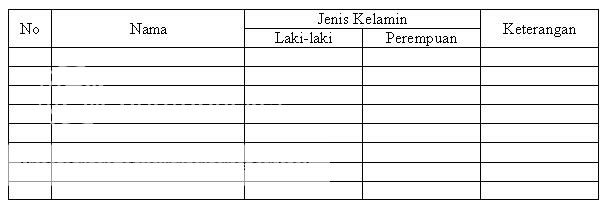
caranya adalah :
1. siapkan tabel kerja kamu


Cara menulis rumus matematika pada Ms word
Apakah kamu pernah mengalami kebingungan untuk menulis rumus matematika pada microsoft word? bingung bagaimana cara menulis akar pangkat, zigma, kuadrat, bilangan pecahan, dan lain lain sebagainya? tenang aja caranya mudah kok, perhatikan langkah-langkah di bawah ini ya? 3. maka nanti akan muncul jendela Opsi Object, pada object type kamu pilih yang bertuliskan microsoft equation 3.0, kemudian klik OK 4. setelah kamu klik opsi equation 3.0, nanti akan masuk ke jendela kerja equation 3.0, tempat dimana kamu dapat menulis rumus rumus matematik menjadi seperti ini jika sudah seperti itu, kamu tinggal masukkan angka bagian atas dan bagian bawahnya saja, misalnya seperti ini jika sudah selesai membuat rumus matematika, untuk keluar dari jendela kerja Microsoft equation, tinggal tekan tombol Esc pada keyboard mu di pojok kanan atas. gampang kan caranya?? Jika kamu ingin membuat model penulisan rumus matematika yang lain, kamu tinggal pilih saja icon yang sesuai dengan yang kamu butuhkan.Apakah kamu pernah mengalami kebingungan untuk menulis rumus matematika pada microsoft word? bingung bagaimana cara menulis akar pangkat, zigma, kuadrat, bilangan pecahan, dan lain lain sebagainya? tenang aja caranya mudah kok, perhatikan langkah-langkah di bawah ini ya? 3. maka nanti akan muncul jendela Opsi Object, pada object type kamu pilih yang bertuliskan microsoft equation 3.0, kemudian klik OK 4. setelah kamu klik opsi equation 3.0, nanti akan masuk ke jendela kerja equation 3.0, tempat dimana kamu dapat menulis rumus rumus matematik menjadi seperti ini jika sudah seperti itu, kamu tinggal masukkan angka bagian atas dan bagian bawahnya saja, misalnya seperti ini jika sudah selesai membuat rumus matematika, untuk keluar dari jendela kerja Microsoft equation, tinggal tekan tombol Esc pada keyboard mu di pojok kanan atas. gampang kan caranya?? Jika kamu ingin membuat model penulisan rumus matematika yang lain, kamu tinggal pilih saja icon yang sesuai dengan yang kamu butuhkan.













About Me
Labels
- Artikel (18)
- Batak (1)
- Belajar (19)
- HARD DISK (19)
- INTERNET (18)
- IPA (18)
- JANGAN TAKUT (18)
- Jenis Kabel (19)
- LIMBAH (18)
- lyrick (18)
- lyrick Rohani (1)
- Membuat Efek Manga pake Photoshop (1)
- Microsoft (2)
- Motherboard (1)
- Sejarah (19)
- Trik (4)
- Trik Blogger (3)
- Trik Corel Draw (3)
- Trik Komputer (9)
- Trik Photoshop (7)
- Unik (1)
- Yesus (1)